ホームページ >システムチュートリアル >Windowsシリーズ >win8コンピュータでサウンドカードドライバーを確認する方法
win8コンピュータでサウンドカードドライバーを確認する方法
- 王林転載
- 2024-04-02 22:16:05856ブラウズ
phpエディタ Zimoはwin8パソコンでサウンドカードドライバーを確認する方法を紹介します。サウンド カード ドライバーは、コンピューターのサウンドを正常に動作させるための鍵であり、問題が発生した場合は、確認して更新する必要があります。パソコンの操作に慣れていない方には難しいかもしれません。しかし実際には、次の簡単な手順に従うだけで、サウンド カード ドライバーを簡単に確認して更新できます。見てみましょう!
1. WIN8 デスクトップに [コンピュータ] アイコンがある場合は、[コンピュータ] アイコンを右クリックし、[管理] コマンドを選択します。図に示すように:
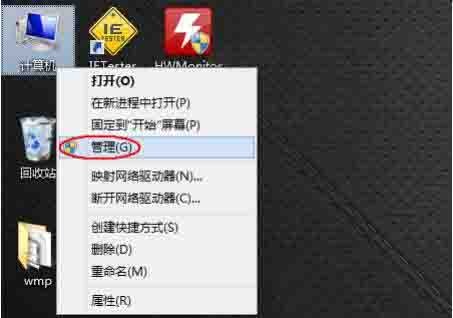
2. 開いた[コンピューターの管理]で、[コンピューターの管理]、[システム ツール]、[デバイス マネージャー]の順に開きます。図に示すように:
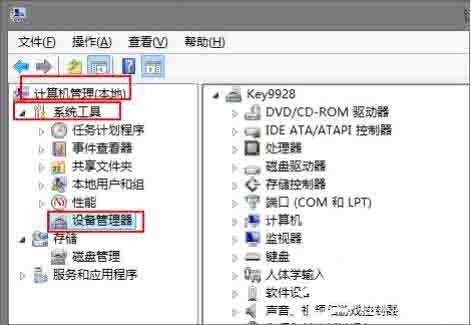
3 または、Win X キーを直接押して、ポップアップ メニューから [デバイス マネージャー] コマンドを選択することもできます。図に示すように:
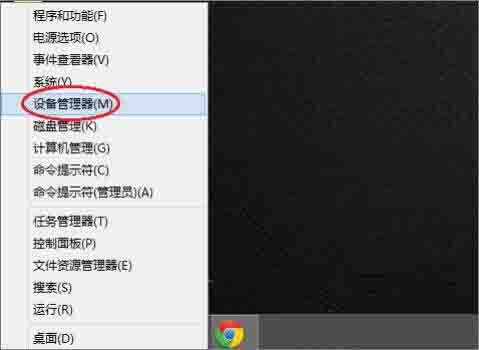
4. ここでは、[デバイス マネージャー] の右側にある [サウンド、ビデオ、およびゲーム コントローラー] を展開します。ここでサウンド カード ドライバーの情報を確認できます。図に示すように:

5 または、Win X キーを押して、ポップアップ メニューから [ファイル名を指定して実行] コマンドを選択します。図のように:
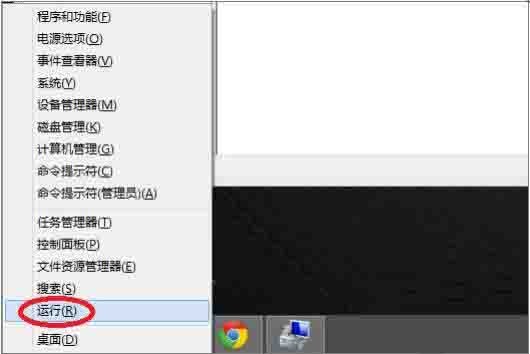
6. 表示される[ファイル名を指定して実行]ダイアログボックスに[dxdiag]コマンドを入力し、[OK]ボタンをクリックします。図に示すように:
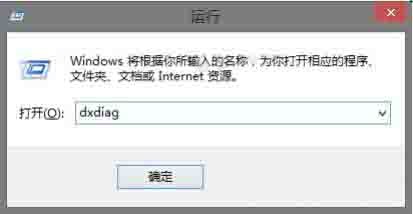
7. 開いたウィンドウで、[サウンド 1] と [サウンド 2] にサウンド カードの情報が表示されます。写真が示すように:
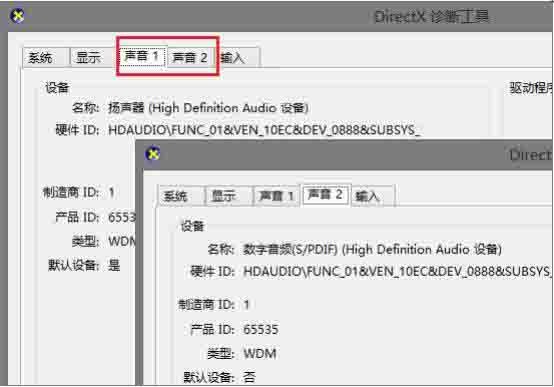
以上がwin8コンピュータでサウンドカードドライバーを確認する方法の詳細内容です。詳細については、PHP 中国語 Web サイトの他の関連記事を参照してください。

